快速复制文档中的整个页面
- 来源: 金舟软件
- 作者:Kylin
- 时间:2025-03-06 18:04:57
 AI摘要
AI摘要
本文详细介绍了如何使用金舟PDF编辑器快速复制整个PDF页面。只需打开文件、选择目标页面、右键点击“复制页面”、选择粘贴位置并保存即可完成操作。这个方法能帮助用户高效管理PDF文档内容,节省重复编辑时间,提升工作效率。
摘要由平台通过智能技术生成编辑文档时,如果需要复制整个页面应该如何实现呢?下面是详细的操作教程,有需要的小伙伴可以参考使用。
操作步骤:
第一步、双击打开金舟PDF编辑器,点击选择“打开PDF文件”选择需要编辑的文档;
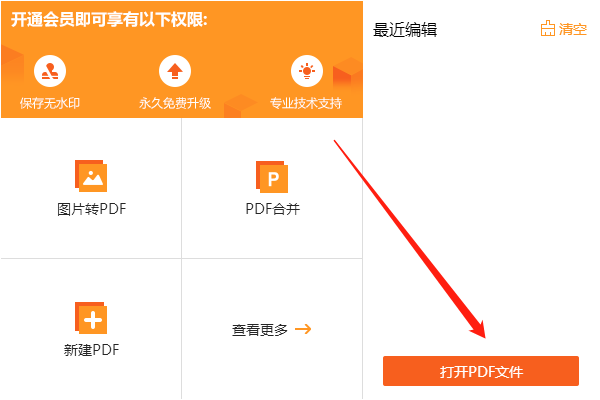
第二步、如图,在这里选择需要复制的页面;
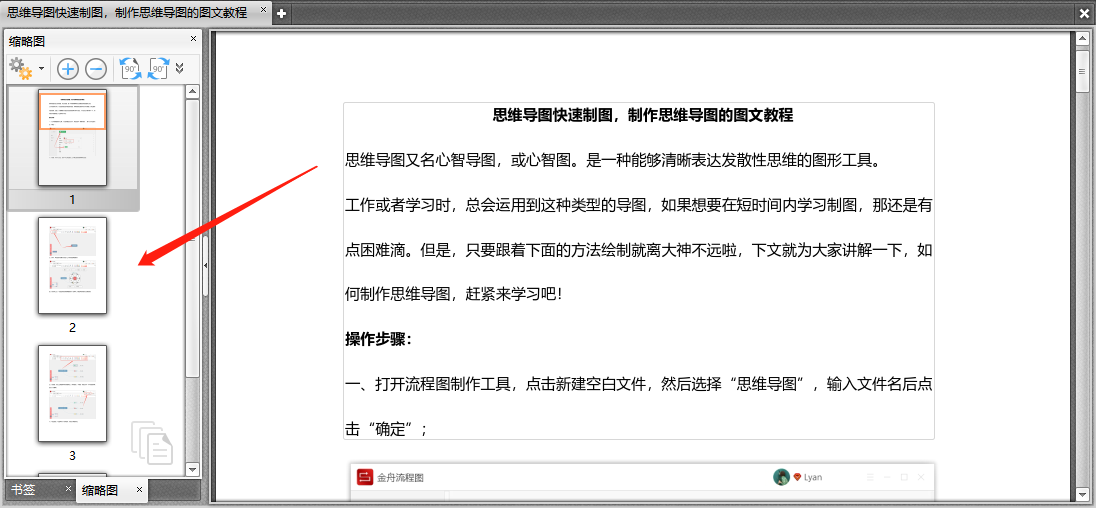
第三步、选中页面后,单击鼠标右键选择“更多页面”-“复制页面”;
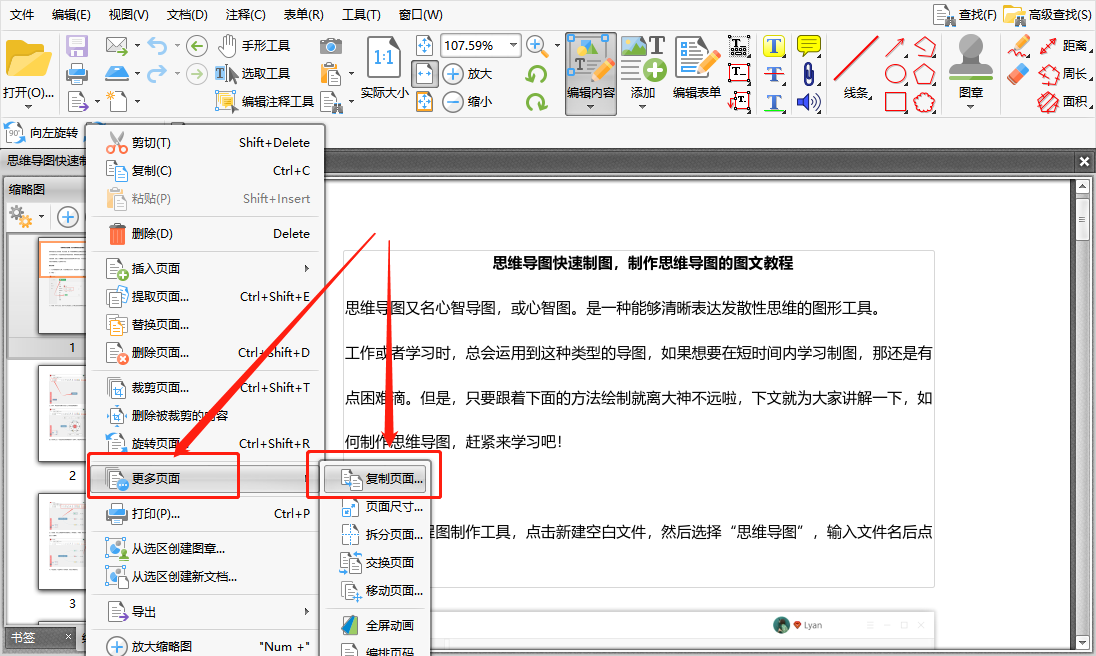
第四步、在弹出的窗口中,选择目标位置,点击“确定”即可;
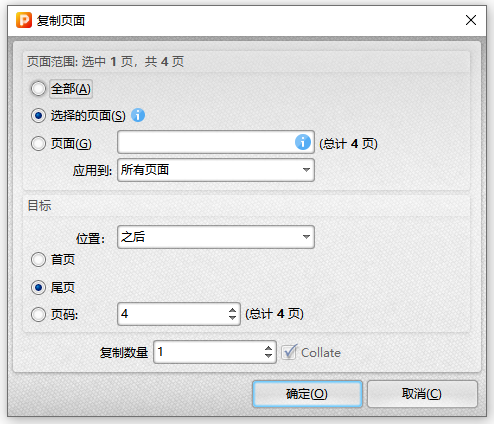
第五步、如图,在这里刚刚选中的页面就已经复制到这里啦;
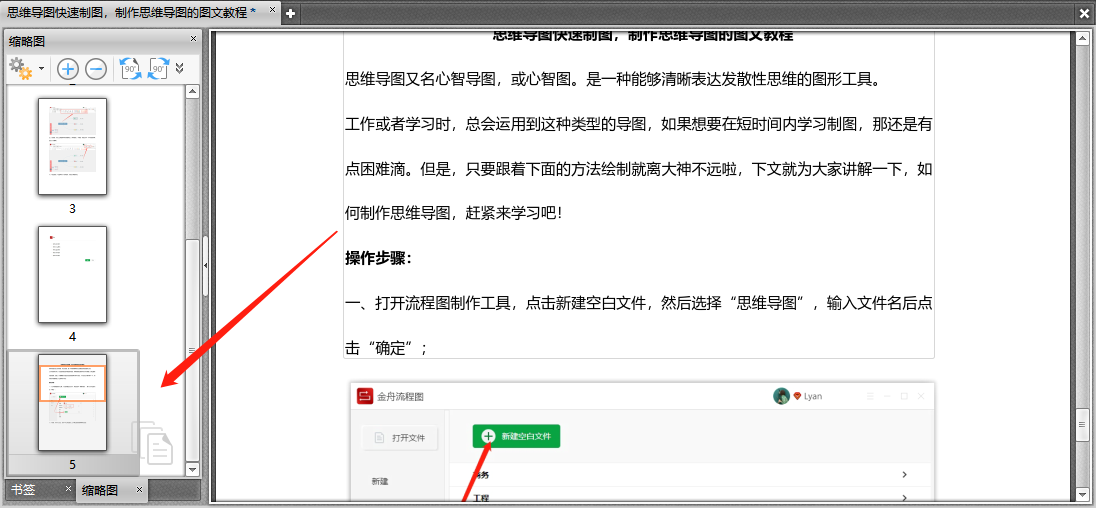
第六步、最后,记得点击保存文档哦!
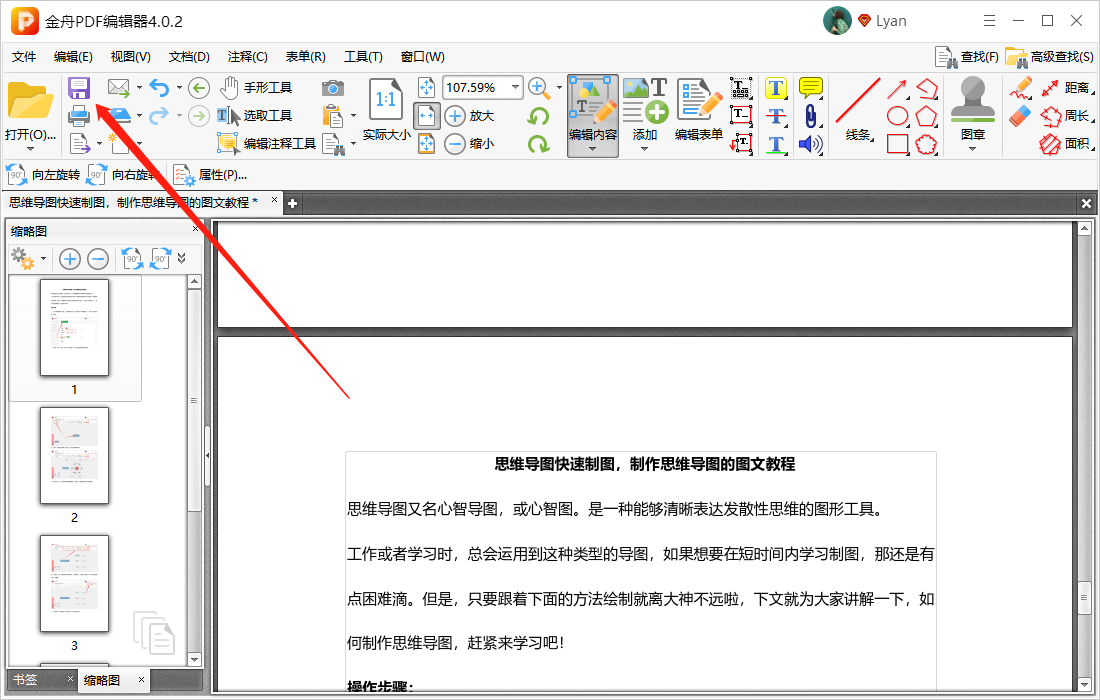
轻松实现复制整个文档内容,你也赶紧去江下科技官网了解使用吧。
往期文章:
温馨提示:本文由金舟软件网站编辑出品转载请注明出处,违者必究(部分内容来源于网络,经作者整理后发布,如有侵权,请立刻联系我们处理)
 已复制链接~
已复制链接~





























































































































 官方正版
官方正版












